はじめに
このドキュメントでは、チャット利用時に役立つ機能「コピー機能」「履歴機能」「履歴の削除・アーカイブ」について解説します。
1. チャットのコピー機能
チャットのコピー機能とは?
ChatGPTで表示されたAIの回答には「コピー」ボタン(👇キャプチャのボタン)がついています。このボタンをクリックすることで、回答内容をクリップボードにコピーできます。
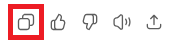
活用例
- 他のメモアプリやメールへの貼り付け
- WordやGoogleドキュメントへの転記
- 他の人との情報共有に使う
ポイント
- 回答文ごとに個別にコピー可能
- コピー後、コピーボタン部分が少しの間「✓」と表示される
2. チャット履歴機能
履歴の自動保存
ChatGPTでは会話が自動的に左側のサイドバーに保存され、「新しいチャット」以外にも過去のチャットにいつでも確認することができます。
活用シーン
- 過去の質問と回答を見直したいとき
- 長い会話を分割して使いたいとき
履歴の名前を変更
- 左の履歴一覧からチャットをクリック
- タイトルの上にカーソルを当てる(クリックはしない)と「…(三点リーダー)」が表示される
- 三点リーダーをクリックすると「名前を変更する」と表示される
- 「名前を変更する」をクリックすると、履歴名の編集を行える
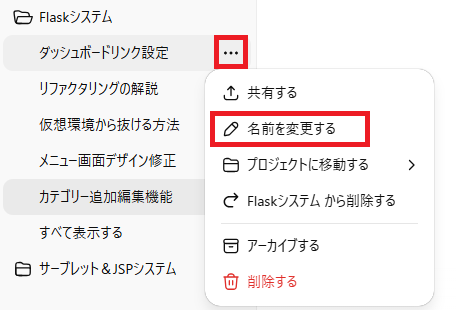
3. チャットの検索
チャットの検索機能
ChatGPTでは、過去の会話を素早く探せる「検索機能」が搭載されています。左側のサイドバー上部にある検索バーから、会話内容のキーワードを入力することで、関連する履歴を簡単に見つけることができます。
活用シーン
- 「あのときのコード例」を探したいとき
- キーワードで過去の議論内容をすばやく振り返りたいとき
検索方法
- 左側のサイドバー上部にある「チャットを検索」をクリック
- 任意のキーワード(例:「Flask」「旅行計画」など)を入力
- 関連する過去のチャットが一覧で表示される
- 任意のチャットをクリックすると、その会話を開ける
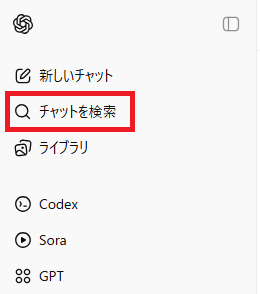
次のようなダイアログボックスが出力されるので検索したいキーワードを入力して検索を行います。
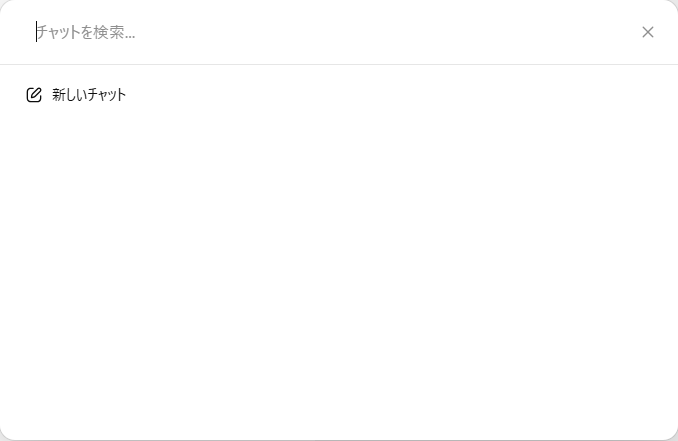
4. 履歴の削除・アーカイブ
履歴の削除方法
- 履歴のタイトルにカーソルを当てる
- 三点リーダーをクリックすると「削除する」と表示される
- 「削除する」をクリックすると、履歴が削除される
アーカイブとは
ChatGPTには「アーカイブ」機能があります。この機能を使うと、過去の会話履歴を非表示にしながら保存することができます。履歴から削除せずに整理したい場合に便利で、後から再確認したい会話を一時的に非表示にするのに役立ちます。
アーカイブの方法
- 履歴のタイトルにカーソルを当てる
- 三点リーダーをクリックすると「アーカイブする」と表示される
- 「アーカイブする」をクリックすると、履歴が非表示になる
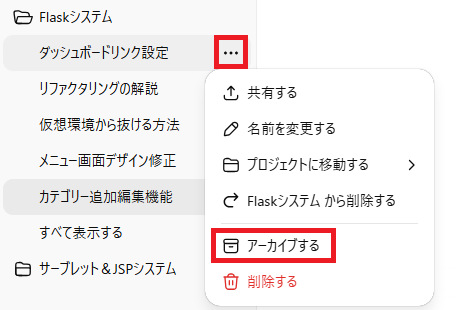
※アーカイブされたチャットは無料版では検索でし再表示できません。
※アーカイブされた会話は、検索からチャットを検索し、表示した状態で「アーカイブを解除」します。
アーカイブの解除方法(無料版)
- 左メニューの「チャットを検索」をクリックする
- アーカイブされたチャットの名前やチャットの内容にあるキーワードを入力して検索する
- チャットが表示されたらチャットの下に表示される「アーカイブを解除する」をクリックする
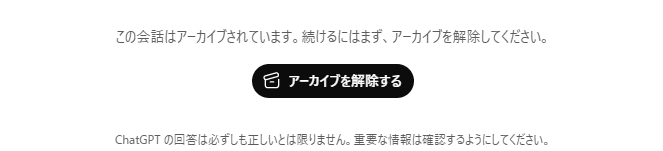
アーカイブの解除方法(有料版)
- 左メニューの「アカウント」をクリックする
- 表示された「設定」をクリックする
- 表示されたダイアログボックスの「データコントロール」から「アーカイブ済みのチャット」で「管理する」をクリック
- アーカイブされたチャット一覧が表示される
- 一覧からアーカイブを解除したいチャットで右側アイコン「アーカイブを解除」をクリック
「アカウント」>「設定」>「データコントロール」>「アーカイブ済みのチャット」>「管理する」
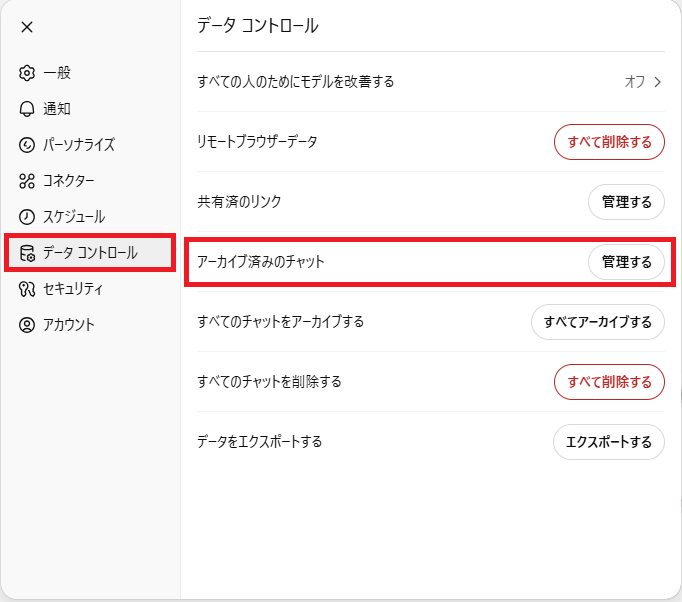
アーカイブを解除したいチャットでしたキャプチャにある右側のアイコン「アーカイブを解除」をクリックします。

第2回のおわりに
コピー機能や履歴機能は、ChatGPTを効率的に使いこなすための強力なサポート機能です。履歴の管理や内容の再利用も簡単にできるため、仕事・学習・趣味など幅広い場面で役立ちます。
楽しく、安全に、ChatGPTライフを始めましょう!
生成AIで作成した動画でYouTube動画を作成(Go!Gお!Go!新幹線大冒険!)クリックすると動画が流れます。音声に注意してください。
今回は以上になります。
ブックマークのすすめ
「ほわほわぶろぐ」を常に検索するのが面倒だという方はブックマークをお勧めします。ブックマークの設定は別記事にて掲載しています。







カスタム調査とシンジケートデータ-320x180.png)
帰無仮説と対立仮設・有意水準・P値・z検定-320x180.png)
準実験:合成コントロール法-320x180.jpg)
準実験:回帰不連続デザイン(RDD)-320x180.jpg)
準実験:傾向スコアマッチング(PSM)-320x180.jpg)